
ஸ்கைப் பயனர்களின் பயனர்கள் சந்திப்பதில் சிக்கல்களில் ஒன்று, தொடங்கும் போது ஒரு வெள்ளை திரை ஆகும். பயனர் தங்கள் கணக்கில் நுழைய முயற்சி செய்ய முடியாது என்று அனைத்து மோசமான. இந்த நிகழ்வை ஏற்படுத்தியதைக் கண்டுபிடிப்போம், குறிப்பிட்ட சிக்கலை சரிசெய்ய வழிகள் என்னவென்பதையும் காணலாம்.
நிரல் தொடங்கும் போது தொடர்பாடல் இடைவெளி
ஸ்கைப் தொடங்கும் போது வெள்ளை திரை தோன்றும் காரணங்களில் ஒன்று ஸ்கைப் நிரல் ஏற்றப்படும் போது இணைய இணைப்பு ஆகும். ஆனால் ஏற்கனவே குன்றின் காரணங்கள் எடை இருக்க முடியும்: வழங்குநர் பக்கத்தில் பிரச்சினைகள் இருந்து மோடம் பிரச்சினைகள், அல்லது உள்ளூர் நெட்வொர்க்குகள் மூடப்படும்.
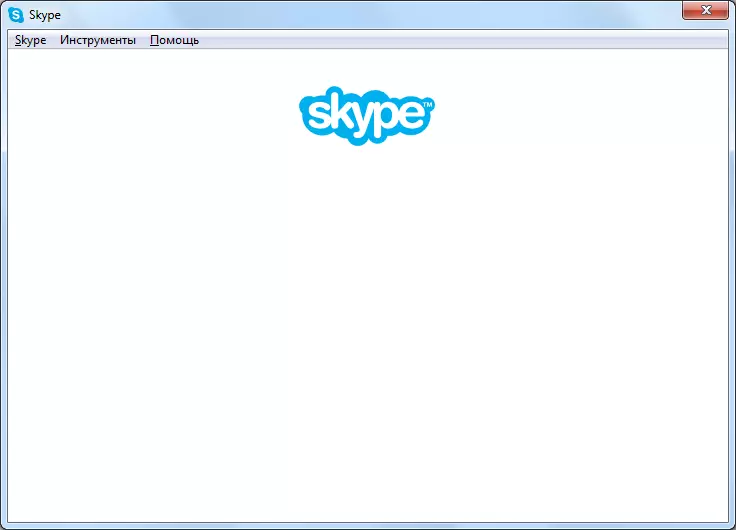
அதன்படி, வழங்குநரின் காரணங்களை தெளிவுபடுத்துவதில் அல்லது இடத்தில் முறிவுகளை சரிசெய்வதில் தெளிவுபடுத்துவது ஆகும்.
அதாவது தவறுகள்
உங்களுக்கு தெரியும் என, நீங்கள் ஸ்கைப் எஞ்சின் என Internet Explorer உலாவியைப் பயன்படுத்துகிறீர்கள். இந்த உலாவியின் பிரச்சினைகள் நிரல் நுழைந்தவுடன் வெள்ளை சாளரத்தை ஏற்படுத்தும். அதை சரிசெய்ய, முதலில், நீங்கள் IE அமைப்புகளை மீட்டமைக்க முயற்சி செய்ய வேண்டும்.
ஸ்கைப் மூடு, மற்றும் தொடக்க IE. உலாவியின் மேல் வலது மூலையில் அமைந்துள்ள கியர் மீது கிளிக் செய்வதன் மூலம் அமைப்புகளின் பிரிவில் செல்க. தோன்றும் பட்டியலில், "பார்வையாளர் பண்புகளை" உருப்படியை தேர்ந்தெடுக்கவும்.
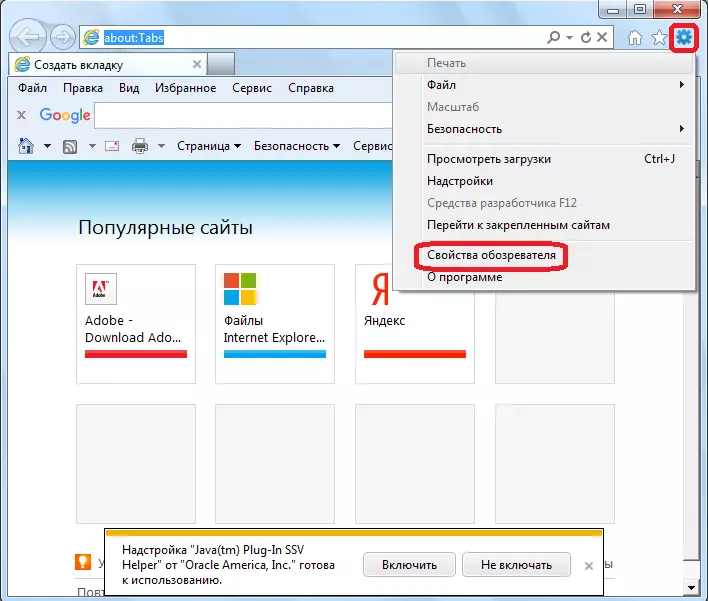
திறக்கும் சாளரத்தில், "மேம்பட்ட" தாவலுக்கு செல்க. "மீட்டமை" பொத்தானை சொடுக்கவும்.

பின்னர், மற்றொரு சாளரம் நீங்கள் "தனிப்பட்ட அமைப்புகளை நீக்கு" உருப்படியை எதிராக ஒரு காசோலை குறி நிறுவ வேண்டும் இது திறக்கிறது. நாம் அதை செய்கிறோம், "மீட்டமை" பொத்தானை சொடுக்கவும்.
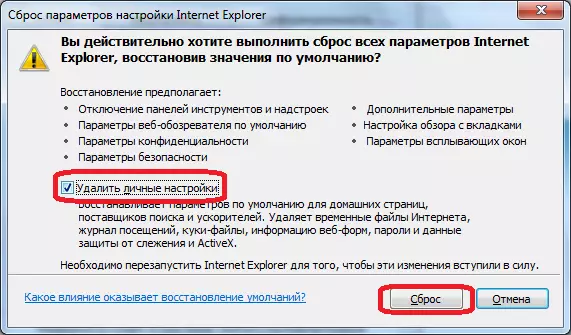
அதற்குப் பிறகு, நீங்கள் ஸ்கைப் இயக்கலாம் மற்றும் அதன் செயல்திறனை சரிபார்க்கலாம்.
இந்த செயல்கள் உதவவில்லை என்றாலும், ஸ்கைப் மற்றும் அதாவது ஐ மூடு. Win + R விசைகளை விசைப்பலகை அழுத்துவதன் மூலம், "ரன்" சாளரத்தை அழைக்கவும்.
நாம் தொடர்ந்து இந்த சாளரத்தில் பின்வரும் கட்டளைகளை ஓட்டுகிறோம்:
- Regsvr32 ole32.dll.
- regsvr32 inseng.dll.
- REGSVR32 OLEAUT32.DLL.
- Regsvr32 mssip32.dll.
- Regsvr32 urlmon.dll.
சமர்ப்பிக்கப்பட்ட பட்டியலில் இருந்து ஒவ்வொரு தனிப்பட்ட கட்டளையிலும் நுழைந்த பிறகு, "சரி" பொத்தானை சொடுக்கவும்.
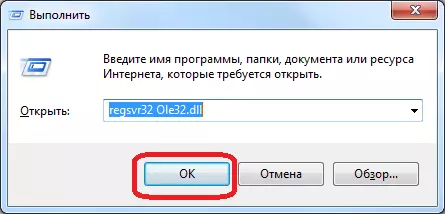
உண்மையில் வெள்ளை திரை பிரச்சனை சில காரணங்களுக்காக ஒரு கோப்புகளை ஒன்று விண்டோஸ் பதிவேட்டில் பதிவு இல்லை போது ஏற்படுகிறது. இது இந்த வழி மற்றும் பதிவு மேற்கொள்ளப்படுகிறது.
ஆனால் இந்த விஷயத்தில், அது வித்தியாசமாக செய்யப்படலாம் - இன்டர்நெட் எக்ஸ்ப்ளோரர் மீண்டும் நிறுவவும்.
உலாவியுடனான குறிப்பிட்ட கையாளுதல்களில் எதுவும் முடிவுகளை வழங்கவில்லை என்றால், ஸ்கைப் உள்ள திரையில் இன்னும் வெள்ளை நிறமாக இருந்தால், ஸ்கைப் மற்றும் இன்டர்நெட் எக்ஸ்ப்ளோரர் தற்காலிகமாக முடக்கலாம். அதே நேரத்தில், முக்கிய பக்கம் ஸ்கைப் கிடைக்காது, மற்றும் சில சிறிய செயல்பாடுகளை, ஆனால், ஆனால் உங்கள் கணக்கில் எந்த பிரச்சனையும் இல்லாமல் உங்கள் கணக்கில் நுழைய முடியும், அழைப்புகள் செய்ய, மற்றும் கடிதங்கள் நடத்த, வெள்ளை திரை பெற.
IE இலிருந்து ஸ்கைப் துண்டிக்க, டெஸ்க்டாப்பில் ஸ்கைப் லேபிளை நீக்கவும். அடுத்து, நடத்துனர் உதவியுடன், சி: \ நிரல் கோப்புகள் \ skype \ phone செல்ல, நாம் skype.exe கோப்பை சொடுக்கி வலது கிளிக் செய்து "லேபிள் உருவாக்க" உருப்படியை தேர்ந்தெடுக்கவும்.
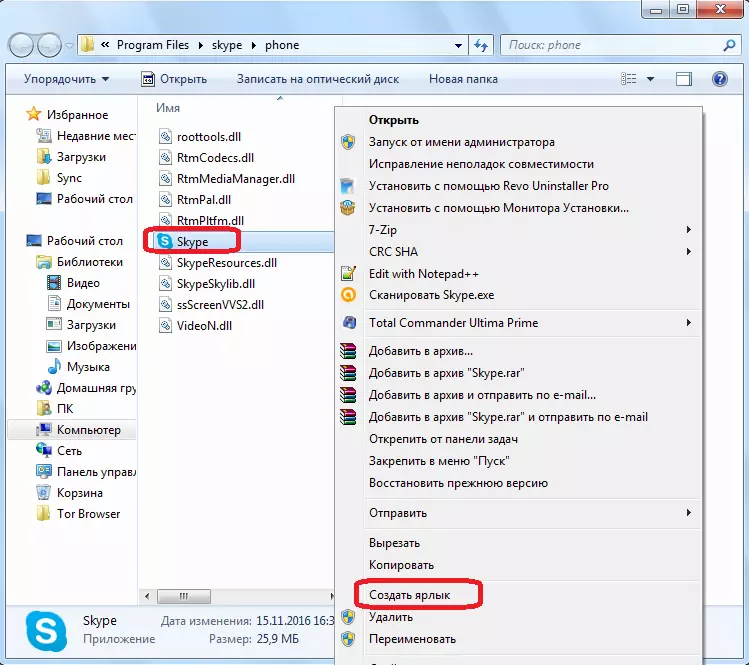
ஒரு குறுக்குவழியை உருவாக்கிய பிறகு, நாங்கள் டெஸ்க்டாப்பிற்குத் திரும்புவோம், வலது சுட்டி பொத்தானுடன் லேபிளில் கிளிக் செய்து, உருப்படியை "பண்புகளை" தேர்ந்தெடுக்கவும்.
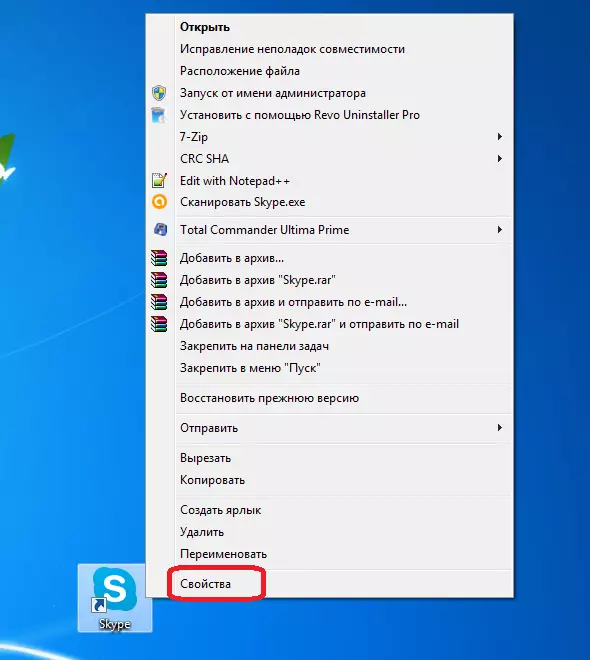
தாவலில் "லேபிள்", இது விண்டோஸ் திறந்து, துறையில் "பொருள்" தேடும். நாம் ஏற்கனவே துறையில் ஏற்கனவே உள்ள வெளிப்பாடு சேர்க்க, மதிப்பு "/ legacylogin" மேற்கோள் இல்லாமல். "சரி" பொத்தானை சொடுக்கவும்.
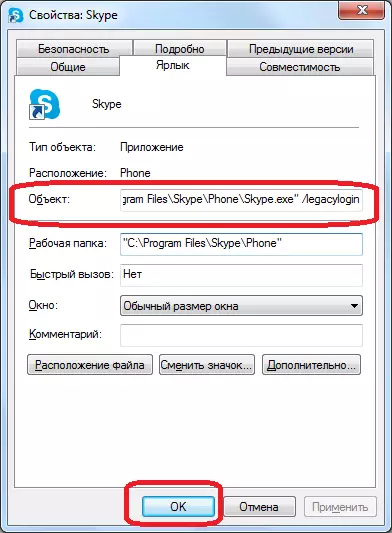
இப்போது, நீங்கள் இந்த குறுக்குவழி கிளிக் போது, இன்டர்நெட் எக்ஸ்ப்ளோரர் உலாவி தொடர்புடைய இல்லை என்று ஸ்கைப் விருப்பம் தொடங்கப்பட்டது.
அமைப்புகளை மீட்டமைக்க ஸ்கைப் மீண்டும் நிறுவவும்
ஸ்கைப் திட்டத்தில் செயலிழக்கச் செய்வதற்கான ஒரு உலகளாவிய வழி, அமைப்புகளை மீட்டமைப்பதன் மூலம் பயன்பாட்டை மீண்டும் நிறுவுவதாகும். ஸ்கைப் தொடங்கியவுடன் வெள்ளை திரை தொடங்கும் போது, பல வகையான குறைபாடுகளுடன் ஒரு சிக்கலைத் தீர்ப்பதற்கான ஒரு வழிமுறையாகும், இதில் சிக்கல் 100% உத்தரவாதம் அளிக்காது என்று உத்தரவாதம் அளிக்காது.
அனைத்து முதல், Skype முற்றிலும் நிறுத்த, விண்டோஸ் டாஸ்க் மேலாளர் பயன்படுத்தி செயல்முறை "கொலை".
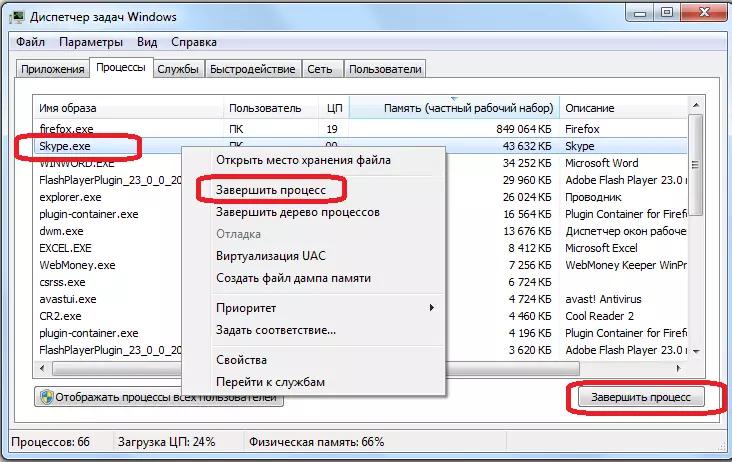
"ரன்" சாளரத்தை திறக்கவும். நாம் விசைப்பலகையில் Win + R விசை கலவையை அழுத்துவதன் மூலம் இதைச் செய்கிறோம். திறக்கும் சாளரத்தில், "% Appdata% \" கட்டளையை உள்ளிடவும், மேலும் கல்வெட்டு "சரி" என்ற பொத்தானை கிளிக் செய்யவும்.
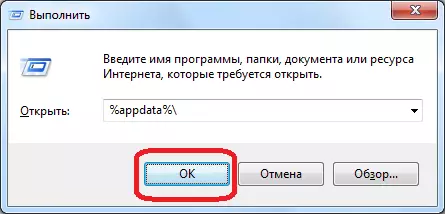
ஸ்கைப் கோப்புறையை நாங்கள் தேடுகிறோம். அரட்டை அரட்டை, மற்றும் வேறு சில தரவுகளில் கடிதத்தை காப்பாற்றுவதில் பயனர் முக்கியமில்லாமல் இருந்தால், இந்த கோப்புறையை நீக்கவும். எதிர்மறையான வழக்கில், நாம் விரும்பியபடி அதை மறுபெயரிடுகிறோம்.
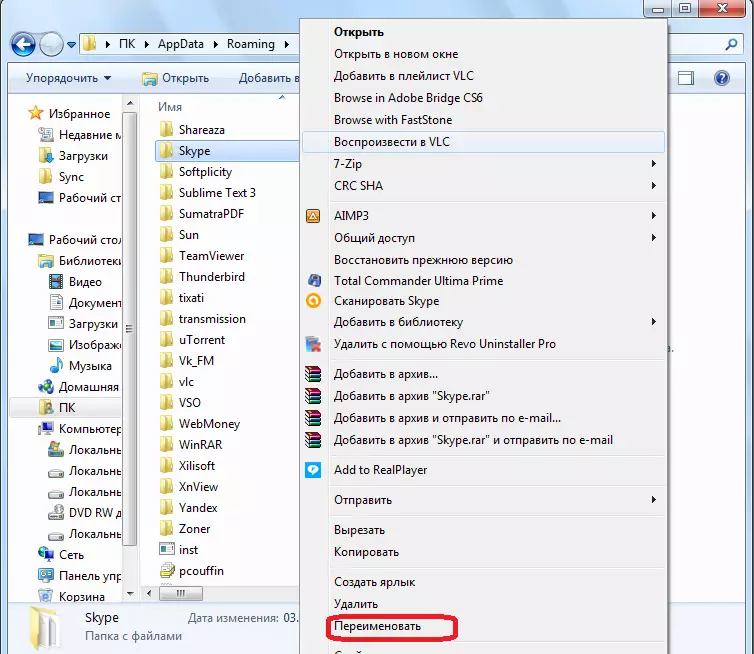
சேவை நீக்குதல் மற்றும் மாற்று திட்டத்தின் மூலம் வழக்கமான வழியில் ஸ்கைப் நீக்க நாங்கள்.
பின்னர், நாம் நிலையான ஸ்கைப் நிறுவல் செயல்முறை உற்பத்தி.
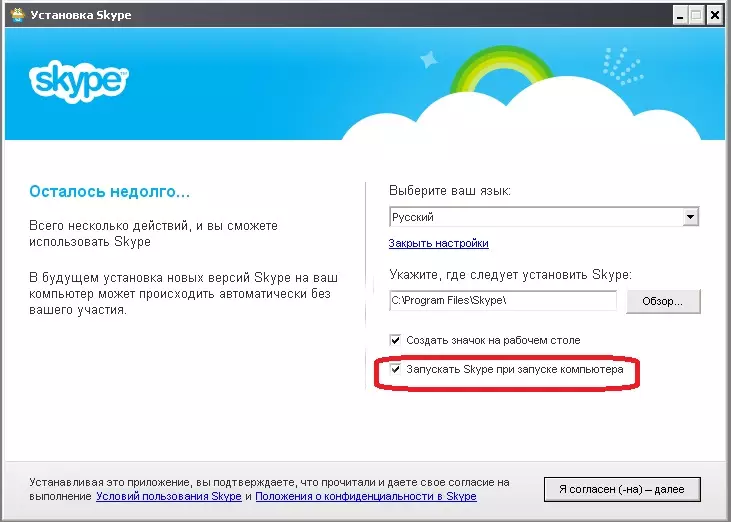
நிரலை இயக்கவும். தொடக்கத்தில் வெற்றிகரமாக இருந்தால், வெள்ளை திரை இல்லை என்றால், மீண்டும் மீண்டும் நாங்கள் விண்ணப்பத்தை மூடிவிட்டு, புதிதாக உருவாக்கப்பட்ட ஸ்கைப் அடைவில் பெயரிடப்பட்ட கோப்புறையில் இருந்து Main.db கோப்பை நகர்த்துகிறோம். இவ்வாறு, நாங்கள் கடிதத்தை திரும்பப் பெறுவோம். எதிர் வழக்கில், புதிய ஸ்கைப் கோப்புறையை நீக்கவும், பழைய கோப்புறையையும் முன்னாள் பெயரைத் திரும்பப் பெறவும். வெள்ளை திரையில் வேறு எங்காவது பார்க்கும் காரணம்.
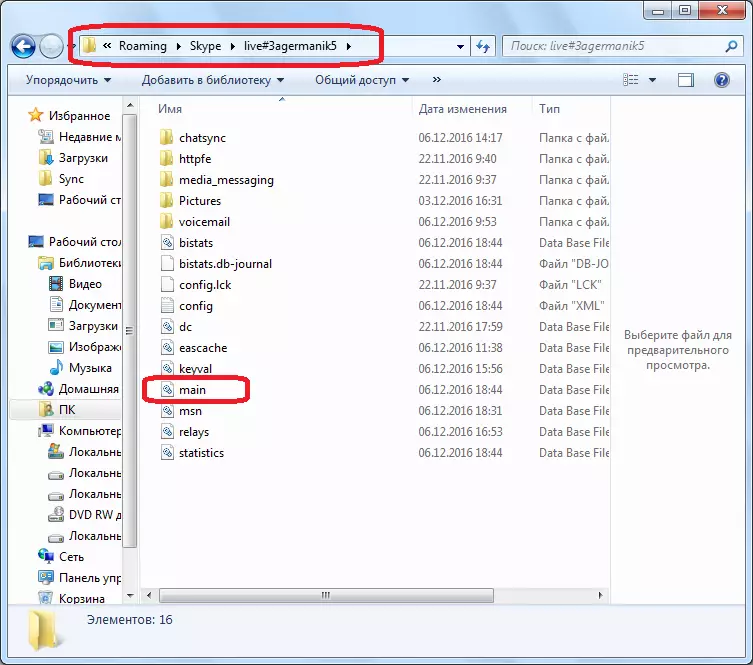
நீங்கள் பார்க்க முடியும் என, ஸ்கைப் உள்ள வெள்ளை திரை காரணங்கள் முற்றிலும் வேறுபட்ட தன்மையை அணிய முடியும். ஆனால், இது தொடர்பாக ஒரு சாதாரண தகவல்தொடர்பு இடைவெளி இல்லாவிட்டால், ஒரு உயர் நிகழ்தகவுடன், இண்டர்நெட் எக்ஸ்ப்ளோரர் உலாவி செயல்பாட்டில் சிக்கலுக்கான மூல காரணம் கையொப்பமிடப்பட வேண்டும் என்று கருதப்படலாம்.
